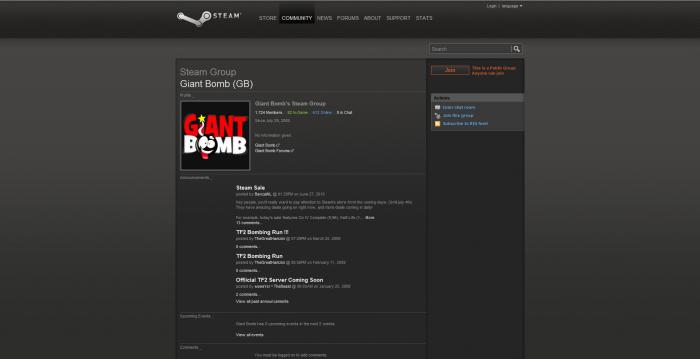Astăzi vom vorbi despre cum în "Steam"verificați integritatea cache-ului. Această problemă este foarte relevantă. Actualizări incorecte, viruși, software conflictual etc. - toate acestea pot provoca probleme cu integritatea memoriei cache. Această eroare este ușor eliminată prin programul Steam, totuși numai dacă utilizați jocuri licențiate.
instrucție

Pentru a aborda problema cum în "Steam"Pentru a verifica integritatea cache-ului, trebuie mai întâi să descărcați și să instalați software-ul corespunzător pe computer. Dacă nu ați făcut acest lucru înainte. Descărcați programul Steam pe site-ul oficial. Apoi, trebuie să introduceți informațiile dvs. de înregistrare. Nu uitați să vă asigurați că aveți aspectul corect al tastaturii, Caps Lock nu este activat. Lansați Steam. În program, selectați jocul, în integritatea cache-ului pe care îl îndoiți. Deschideți secțiunea "Proprietăți", accesați secțiunea "Fișiere locale". Selectați elementul "Verificați integritatea cache" din lista oferită. În cazul în care aveți un mesaj că jocul nu poate fi pornit, trebuie să verificați integritatea memoriei cache în modul descris. După aceasta, cel mai probabil, programul va începe să descarce fișierele necesare de pe server.
Curățarea manuală
Dacă aceste acțiuni nu au contribuit la luarea decizieiîntrebarea cu privire la modul de verificare a integrității cache-ului în "Steam", și totuși aveți probleme la pornirea jocului, încercați să eliminați unul dintre fișierele de sistem numite clientregistry.blob. Acesta se află în dosarul Steam. Înainte de a șterge fișierul clientregistry.blob, trebuie să verificați atributele făcând clic pe acesta cu butonul drept al mouse-ului. Mai întâi, debifați "Numai citire". Apoi du-te direct la eliminare. În momentul efectuării modificărilor, aplicația Steam trebuie oprită.
antivirus

Metoda descrisă mai sus ar trebui să ajute la rezolvareîntrebarea cu privire la modul de verificare a integrității cache-ului în "Steam". Înainte de a reporni aplicația, asigurați-vă că conexiunea dvs. cu rețeaua este activă, deoarece descărcarea fișierelor necesare ar trebui să înceapă automat. Problemele la pornirea jocului, cel mai probabil, vor fi eliminate. Dacă problema persistă, efectuați o scanare completă a calculatorului pentru troieni și alte viruși. De asemenea, puteți reveni la modificările date anterior. Nu neglija sprijinul pentru salvarea jocurilor. Acum știi cum să verifici integritatea cache-ului în "Steam". Serviciul însuși îndeplinește multe funcții diferite. Printre acestea, activarea, descărcarea de aplicații prin Internet, actualizări automate și știri.